 Для чего вообще блокировать доступ к сайту с компьютера? Ответ прост - для сохранения безопасности. Например для ограждения детей от порнографии, пропаганды и насилия. А в сети этого "добра" хватает. Поэтому, в данной статье вы найдете различные способы закрытия доступа к нежелательному контенту.
Для чего вообще блокировать доступ к сайту с компьютера? Ответ прост - для сохранения безопасности. Например для ограждения детей от порнографии, пропаганды и насилия. А в сети этого "добра" хватает. Поэтому, в данной статье вы найдете различные способы закрытия доступа к нежелательному контенту.
Способы, блокировки сайта на компьютере, рассмотренные в этой статье:
- Блокировка сайтов с hosts.
- Блокировка сайтов в браузере.
- Блокировка сайтов на роутере.
- Блокировка в антивирусном ПО. Родительский контроль.
Обо всем, об этом, в данной статьи и написано, читайте и пользуйтесь.
Блокировка сайта с помощью файла hosts.
Начнем с минусов данного способа. (-)
- Заблокировать можно только определенные сайты, которые нужно вписывать вручную.
- Доступ к этим сайтам будет закрыт только на том компьютере, где будет отредактирован файл hosts. Доступ с другого ПК, планшета, телефона и т.д., подключенного к одному и тому же маршрутизатору, будет открыт.
Ну, а плюсы перечислять, думаю не стоит. И так понятно, что главный плюс - закрытие доступа к сайту с компьютера.
Для начала нужно найти и открыть файл hosts. Находится он по адресу:
C:\Windows\System32\Drivers\Etc\
Там находим файл hosts, дважды щелкаем по нему, откроется окно выбора программы для открытия данного файла, выбираем "Блокнот" (либо другой аналог текстового редактора). Теперь hosts запустится как обычный текстовый документ.
Обычно, там уже находятся кое-какие записи, но их так же может и не быть и ничего страшного в этом нет.
Стандартный файл hosts выгладит подобным образом:
# Copyright (c) 1993-1999 Microsoft Corp.
#
# This is a sample HOSTS file used by Microsoft TCP/IP for Windows.
#
# This file contains the mappings of IP addresses to host names. Each
# entry should be kept on an individual line. The IP address should
# be placed in the first column followed by the corresponding host name.
# The IP address and the host name should be separated by at least one
# space.
#
# Additionally, comments (such as these) may be inserted on individual
# lines or following the machine name denoted by a ‘#’ symbol.
#
# For example:
#
# 102.54.94.97 rhino.acme.com # source server
# 38.25.63.10 x.acme.com # x client host127.0.0.1 localhost
В принципе кроме этой записи ничего быть не должно, а то любят вирусы прописываться в файл hosts для блокировки сайтов. Вот как раз таким образом и поступим мы, только для хороших целей.
После того, как открыли файл hosts, ниже 127.0.0.1 localhost (если есть такая запись), прописываем следующее:
127.0.0.1 sait.ru
127.0.0.1 www.sait.ru
Только вместо sait.ru прописываем тот сайт, который нужно заблокировать. Таким образом можно заблокировать и соц.сети, Facebook.com и VK.com и Одноклассники.ру, например. Вообще любой сайт, например не желательный контент для детей (наркотики, насилие, 18+ и т.д.)
Блокировка сайтов в браузере (Google Chrome, Firefox, Opera).
Блокировка сайтов в Firefox.
Хотя это и не доступно по умолчанию в Firefox, есть много дополнений, которые позволят вам блокировать сайты в данном браузере. Пожалуй лучший плагин для блокировки сайтов в Firefox - это BlockSite. Скачайте и установите его.
Далее, перейдите в браузере в меню "Настройки -> Расширения" и кликните левой кнопкой мыши по BlockSait. Поставьте галочки напротив пунктов, как показано на картинке ниже.
Для добавления сайта нажмите Add, в диалоговом поле наберите адрес интернет-ресурса, который не желаете посещать и нажмите Ок. Таким образом можно добавить сколько угодно сайтов для запрета его посещения с вашего компьютера. Что бы удалить сайт из фильтра, нужно выделить его и нажать Remove, для полной очистки всего списка нужно нажать Clear List.
В поле "New Password" можно прописать пароль, предварительно поставив галочку выше, что бы никто другой кроме вас не мог редактировать черный список.
Блокировка сайтов в Google Chrome.
Для Google Chrome существует так же немало расширений для блокировки сайтов. Можно воспользоваться, подобным Firefox - BlockSait, скачав и установив его специально для Chrome. Можно воспользоваться и другими плагинами, например TinyfFilter.
Блокировка сайтов в Opera.
В браузере Опера заблокировать сайт еще проще, не нужно устанавливать дополнительные плагины. Достаточно зайти в "Настройки -> Расширенные -> Содержимое -> Блокируемое Содержимое". И вписывать сайты, которые не желательно посещать.
Блокировка веб-сайтов на Wi-Fi роутере.
Плюсы данного способа (+):
- Закрыт доступ к сайтам всем устройствам, подключенных к данному роутеру.
Здесь будет закрыт доступ ко всем запрещенным в настройках сайтам, всем устройствам подключенным к роутеру (ноутбук, планшет, смартфон и т.д.) О том как запретить доступ к сайтам на Wi-Fi роутере писать, в данной статье, я не стану, так как это отдельная тема, но к счастью подробная статья посвященная закрытию доступа к сайту на роутере есть на другом сайте - здесь.
"Родительский контроль". Блокировка нежелательного контента с помощью антивирусного ПО.
Благодаря Лаборатории Касперского и их разработкам таких продуктов как "Kaspersky Internet Security" и "Kaspersky Crystal", в которых присутствует уникальный компонент "Родительский контроль", родители могут быть спокойней за своих детей в Интернете.
Оба эти продукта платные, стоимость Kaspersky Internet Security на 1 год/2Пк будет составлять около 1600 рублей, а стоимость Kaspersky CRYSTAL составит около 2000 рублей. Более подробно о "Родительском контроле" написано здесь.
Как настроить "Родительский контроль" в KIS и CRYSTAL, я описывать не буду, подробно уже написано на официальном сайте Касперского - читайте и настраивайте по инструкции.
Другие полезные продукты с "Родительским контролем":
SkyDNS - лидер Рунета в сфере облачной интернет-безопасности и контентной фильтрации.
Netpolice Lite - бесплатная, но к тому же мощная утилита для интернет-фильтрации.
Dr.Web Security Space - мощный инструмент для обеспечения безопасности в Интернете. Сюда же, кроме антивируса, антишпиона, веб-антивируса и т.д., входит и "Родительский контроль" тоже.
Так же, Родительский контроль присутствует в некоторых фаерволах.
На этом все, данная статья посвящена теме блокировки сайта на компьютере от нежелательного контента и вирусов.

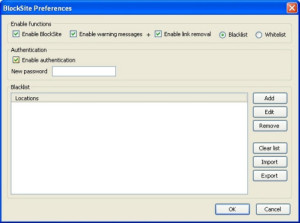


Поставила программу AdGuard и забыла про рекламу на сайтах и
всплывающие окна, нет рекламы в скайпе, вайбере, ватсапе, также есть родительский контроль,
который блокирует просмотр «нехороших» сайтов, с содержанием порнографии.